LENOVO ideapad 320-14ISK, ideapad 320H-14ISK, ideapad 320L-14ISK, ideapad 320R-14ISK, ideapad 320E-14ISK User Manual [nl]
...
Lenovo ideapad 320
ideapad 320-14ISK/ideapad 320H-14ISK/ ideapad 320L-14ISK/ideapad 320R-14ISK/ ideapad 320E-14ISK/ideapad 320-14IKB/ ideapad 320H-14IKB/ideapad 320L-14IKB/ ideapad 320R-14IKB/ideapad 320E-14IKB
Gebruikershandleiding
Read the safety notices and important tips in the
Lees de kennisgevingen m.b.t. veiligheid en belangrijke tips
included manuals before using your computer.
inde bijgeleverde handleidingen voordat u de computer gebruikt.
Opmerkingen
•Lees eerst de Gids met algemene en veiligheidsinformatie van Lenovo voordat u het product in gebruik neemt.
•Bij bepaalde instructies in deze handleiding wordt ervan uitgegaan dat u Windows® 10 gebruikt. Indien u een ander Windows besturingssysteem gebruikt, kunnen bepaalde handelingen wat verschillen. Indien u een ander besturingssysteem gebruikt, zijn bepaalde handelingen voor u mogelijk niet van toepassing.
•De meeste modellen beschikken over de functies die in deze handleiding beschreven worden. Sommige functies zijn mogelijk niet beschikbaar op uw computer, of uw computer beschikt over functies die niet in deze handleiding staan beschreven.
•De illustraties in deze handleiding wijken mogelijk af van het eigenlijke product. De schermafbeeldingen van het besturingssysteem dienen louter als referentie. Raadpleeg het product zelf.
Kennisgeving over veiligheidsvoorschriften
•Raadpleeg voor meer informatie Guides & Manuals op http://support.lenovo.com.
Eerste uitgave (Februari 2017) © Copyright Lenovo 2017.
Inhoud
Hoofdstuk 1. Kennismaking met de computer ................................... |
1 |
Bovenaanzicht ............................................................................................................ |
1 |
Aanzicht linkerkant .................................................................................................. |
6 |
Aanzicht rechterkant ................................................................................................ |
9 |
Onderaanzicht ......................................................................................................... |
11 |
Hoofdstuk 2. Windows 10 gebruiken ................................................. |
12 |
Het besturingssysteem voor het eerst configureren .......................................... |
12 |
Besturingssysteeminterfaces .................................................................................. |
12 |
De slaapstand activeren of de computer uitschakelen ...................................... |
16 |
Verbinding maken met een draadloos netwerk ................................................. |
18 |
Hulp van Windows krijgen ................................................................................... |
19 |
Hoofdstuk 3. Herstelsysteem ............................................................. |
20 |
Push button reset (Eenvoudig herstellen) ........................................................... |
20 |
Hoofdstuk 4. Probleemoplossing ....................................................... |
23 |
Veel gestelde vragen ............................................................................................... |
23 |
Probleemoplossing .................................................................................................. |
25 |
Handelsmerken ................................................................................... |
28 |
i
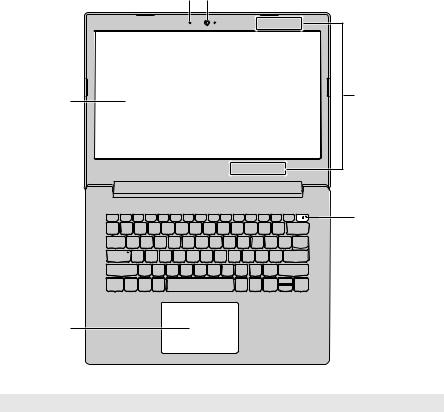
Hoofdstuk 1. Kennismaking met de computer
 Bovenaanzicht --------------------------------------------------------------
Bovenaanzicht --------------------------------------------------------------
ab
c |
d |
|
e
f
Opmerking: De gearceerde gebieden geven onderdelen aan die niet extern zichtbaar zijn.
Let op:
•Open het beeldscherm niet verder dan 170 graden. Wees voorzichtig bij het sluiten van het beeldscherm dat u geen pennen of andere objecten laat liggen tussen het beeldscherm en het toetsenbord. Anders zou het beeldscherm beschadigd kunnen raken.
1

Hoofdstuk 1. Kennismaking met de computer
a Ingebouwde |
Legt geluid vast dat kan worden gebruikt voor |
microfoon |
videoconferenties, gesproken vertelling of opnemen van |
|
audio. |
bGeïntegreerde Gebruik de webcam voor videocommunicatie. webcam
cBeeldscherm Het lcd scherm met led achtergrondverlichting zorgt voor
dDraadloze LANantennes
eAan/uit-knop
een schitterende visuele uitvoer.
Maak een verbinding met de draadloze LAN adapter om draadloze radiosignalen te versturen en te ontvangen.
Druk op deze toets om de computer in/uit te schakelen. Wanneer de computer ingeschakeld is, houdt u deze toets langer dan 1 seconde ingedrukt om de slaapstand te activeren. Als u de toets langer dan 4 seconden indrukt, wordt de computer uitgeschakeld.
f Touchpad |
Het touchpad werkt als een klassieke muis. |
|
Touchpad: als u de aanwijzer op het scherm wilt |
|
verplaatsen, beweegt u uw vingertop in de gewenste |
|
richting over het touchpad. |
|
Knoppen van het touchpad: de werking van de linker / |
|
rechterkant stemt overeen met die van de linker / |
|
rechtermuisknop van een klassieke muis. |
Opmerking: U kunt het touchpad inschakelen/uitschakelendoor te drukken op F6 (  ).
).
2
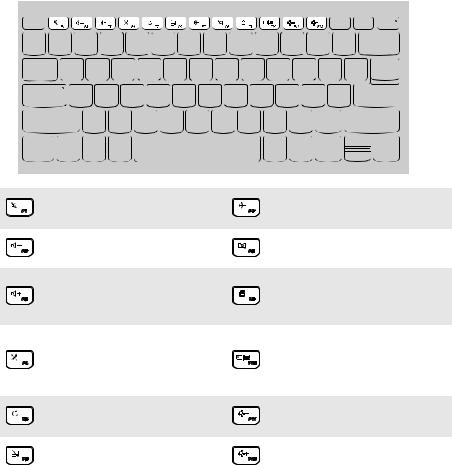
Hoofdstuk 1. Kennismaking met de computer
Gebruik van het toetsenbord
Sneltoetsen
U kunt bepaalde systeeminstellingen snel oproepen door op de overeenstemmende sneltoetsen te drukken.
Zet geluid aan/uit.
Verlaagt het volumeniveau.
Verhoogt het volumeniveau.
Hiermee kunt u de microfoon in / uitschakelen.
Hiermee kunt u de pagina vernieuwen.
Schakelt de touchpad in/uit.
Schakelt de vliegtuigmodus in/uit.
Hiermee kunt u de webcam in /uitschakelen.
Hiermee kunt u het LCD scherm vergrendelen/ ontgrendelen.
Hiermee kunt u schakelen tussen de externe projector en het scherm van de laptop.
Verlaagt de helderheid van de display.
Verhoogt de helderheid van de display.
3

Hoofdstuk 1. Kennismaking met de computer
Opmerking: Als u de Hotkey Mode (Sneltoetsstand) in het hulpprogramma voor BIOSinstelling gewijzigd hebt van Enabled (Ingeschakeld) naar Disabled (Uitgeschakeld), moet u tegelijk op de Fn toets en de gewenste sneltoets drukken.
4
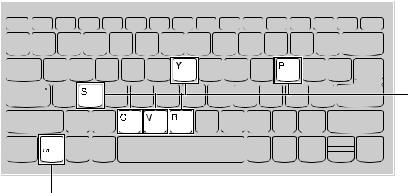
Hoofdstuk 1. Kennismaking met de computer
Functietoets-combinaties
U kunt operationele functionaliteiten direct veranderen door het gebruik van de functietoetsen. Om deze functie te gebruiken, druk op Fn aen houd deze vast, en druk daarna op een van de functietoetsen b.
b
a
Het volgende gedeelte omschrijft de functionaliteiten van elke functietoets.
Fn + B: |
De onderbreekfunctie activeren. |
Fn + P: |
De pauzefunctie activeren. |
|
|
Fn + C: |
Scroll lock in /uitschakelen. |
|
|
Fn + Y: |
Het systeemverzoek activeren. |
|
|
Fn + S + V: |
De transportmodus voor de batterij instellen. |
|
|
5

Hoofdstuk 1. Kennismaking met de computer
 Aanzicht linkerkant -----------------------------------------------------
Aanzicht linkerkant -----------------------------------------------------
|
|
|
|
|
|
|
|
|
|
|
|
|
|
|
|
|
|
|
|
|
|
|
|
|
|
|
|
|
|
|
|
|
|
|
|
|
|
|
|
|
|
|
|
|
|
|
|
|
|
|
|
|
|
|
|
|
|
|
|
|
|
|
|
|
|
|
|
|
|
|
|
|
|
|
|
|
|
|
|
|
|
|
|
|
|
|
|
|
|
|
|
|
|
|
|
|
|
|
|
|
|
|
|
|
|
|
|
|
|
|
|
ab |
c d e |
f g |
h ij |
||||||||||||||||
a Aansluiting |
Verbindt met de AC netspanningsadapter. |
||||||||||||||||||||
|
netspanningsada |
|
|
|
|
|
|
|
|
|
|||||||||||
|
-pter |
|
|
|
|
|
|
|
|
|
|
|
|
|
|
|
|
||||
b Statuslampje |
|
|
|
|
|
|
|
|
|
|
|
|
|
|
|
|
|||||
|
voor batterij/ |
|
|
|
|
|
|
|
|
|
|
|
|
|
|
|
|
||||
|
opladen |
|
|
|
|
|
|
|
|
|
|
|
|
|
|
|
|
||||
|
|
|
|
|
|
|
|
|
|
|
|
||||||||||
|
Status van |
Status van het |
|
Betekenis |
|||||||||||||||||
|
de |
lampje |
|
|
|
|
|
|
|
|
|
||||||||||
|
netvoedings- |
|
|
|
|
|
|
|
|
|
|
|
|
|
|
|
|
||||
|
adapter |
|
|
|
|
|
|
|
|
|
|
|
|
|
|
|
|
||||
|
|
|
|
|
|
|
|
|
|
|
|
|
|
||||||||
|
|
|
|
|
|
Uit |
|
De slaapstand is geactiveerd op de |
|||||||||||||
|
|
|
|
|
|
|
|
|
|
|
|
|
|
computer of de computer is |
|||||||
|
|
|
|
|
|
|
|
|
|
|
|
|
|
uitgeschakeld. De batterij is meer dan |
|||||||
|
Losgekoppel |
|
|
|
|
|
|
|
|
20% opgeladen. |
|||||||||||
|
|
|
|
|
|
|
|
|
|
|
|
|
|
|
|
|
|||||
|
d |
Continu oranje |
|
De batterij is tussen 5% en 20% |
|||||||||||||||||
|
|
|
|
|
|
|
|
|
|
|
|
|
|
opgeladen. |
|||||||
|
|
|
|
|
|
|
|
|
|
|
|
|
|
||||||||
|
|
|
|
|
|
Snel knipperend |
|
De batterij is tussen 1% en 5% |
|||||||||||||
|
|
|
|
|
|
oranje |
|
opgeladen. |
|||||||||||||
|
|
|
|
|
|
|
|
|
|
|
|
|
|
||||||||
|
|
|
|
|
|
Langzaam |
|
De batterij wordt opgeladen. Zodra de |
|||||||||||||
|
|
|
|
|
|
knipperend oranje |
|
batterij 20% is opgeladen, verandert de |
|||||||||||||
|
|
|
|
|
|
|
|
|
|
|
|
|
|
knipperende kleur naar wit. |
|||||||
|
|
|
|
|
|
|
|
|
|
|
|
|
|
||||||||
|
|
|
|
|
|
Langzaam |
|
De batterij is tussen 20% en 80% |
|||||||||||||
|
Aangesloten |
knipperend wit |
|
opgeladen en is nog bezig met opladen. |
|||||||||||||||||
|
|
|
|
|
|
|
|
|
Wanneer de batterij 80% opgeladen is, |
||||||||||||
|
|
|
|
|
|
|
|
|
|
|
|
|
|
||||||||
|
|
|
|
|
|
|
|
|
|
|
|
|
|
knippert het lampje niet meer. |
|||||||
|
|
|
|
|
|
|
|
|
|
|
|
|
|
||||||||
|
|
|
|
|
|
Continu wit |
|
De batterij is meer dan 80% opgeladen. |
|||||||||||||
|
|
|
|
|
|
|
|
|
|
|
|
|
|
Het opladen gaat door tot de batterij |
|||||||
|
|
|
|
|
|
|
|
|
|
|
|
|
|
volledig opgeladen is. |
|||||||
|
|
|
|
|
|
|
|
|
|
|
|
|
|
|
|
|
|
|
|
|
|
6
